Stellen Sie gelöschte E-Mails aus dem gelöschten Outlook.com-Ordner wieder her
Das Outlook/Hotmail -Team war schon immer hilfreich beim Abrufen gelöschter E-Mails auf persönlicher Ebene, selbst nachdem Sie Ihren Ordner „ Gelöschte Elemente “ geleert haben. (Deleted items)Anschließend begann Hotmail, eine Funktion anzubieten, mit der Sie gelöschte E-Mails wiederherstellen können .
Diejenigen, die auf die neue Outlook.com -Mail umgestiegen sind, werden sich vielleicht darüber freuen, dass diese Funktion auch hier fortgesetzt wurde! Mit Microsoft Outlook können Sie E-Mails wiederherstellen, die möglicherweise versehentlich aus Ihrem Posteingang oder Ihrem Ordner „Gelöscht“ gelöscht wurden. Dies ist auch hilfreich, wenn Ihr Konto gehackt wurde, da Hacker häufig alle Nachrichten in einem Konto löschen.
Stellen Sie gelöschte E-Mails in Outlook.com wieder her
Wenn Sie solche gelöschten E-Mails abrufen möchten, melden Sie sich bei Ihrem Outlook.com -E-Mail-Konto an und klicken Sie auf den Ordner „ Gelöscht “.(Deleted)

Unten sehen Sie einen Link zum Wiederherstellen(Recover) gelöschter Nachrichten.

Klicken(Click) Sie darauf und Sie werden sehen, wie Ihre gelöschten(Deleted) Ordner mit alten gelöschten E-Mails überflutet werden.

Denken Sie daran, Ihr Feedback zu geben, damit Microsoft seine Dienste verbessern kann.

Bekam(Got) eine jubelnde Antwort, als ich darauf klickte, es funktionierte! Kaufte mir ein Lächeln ins Gesicht! :)

Outlook stellt so viele Nachrichten wie möglich wieder her und legt sie in Ihrem Ordner „ Gelöscht “ ab. (Deleted)Wenn Sie die gewünschten gelöschten Nachrichten nicht sehen, bedeutet dies, dass sie dauerhaft verloren sind. Wenn sich die wiederhergestellten Nachrichten wieder in Ihrem Ordner „ Gelöscht(Deleted) “ befinden , sollten Sie die wichtigen wieder in Ihren Posteingang oder Ihre persönlichen Ordner verschieben, da der Ordner „ Gelöscht(Deleted) “ regelmäßig bereinigt wird.
Beachten Sie, dass diese Funktion nicht für Kinderkonten funktioniert. Auf diese Weise können Eltern sicher sein, dass Nachrichten, die sie von den Konten ihrer Kinder löschen, gelöscht bleiben!
Verwandt(Related) : Wiederherstellen von Elementen, die aus dem Ordner „Gelöschte Elemente“ von Outlook gelöscht wurden(Recover items deleted from the Deleted Items folder of Outlook) .
Deaktivieren(Opt) Sie die Funktion zum Löschen von E(Recover) -Mails wiederherstellen in Outlook.com
Wenn Sie möchten, können Sie diese Funktion aus Datenschutzgründen deaktivieren, sodass Ihre gelöschten E-Mails dauerhaft gelöscht bleiben und keine Chance auf Wiederherstellung haben.
Klicken Sie dazu auf Einstellungen und wählen Sie Weitere E-Mail-Einstellungen.

Klicken Sie auf Erweiterte Datenschutzeinstellungen.

Wählen Sie Gelöschte Nachrichten nicht wiederherstellen – sobald sie den Ordner „Gelöscht“ verlassen haben, geben Sie mir keinen Link, um sie wiederherzustellen,(Don’t let me recover deleted messages – once they leave the Deleted folder, don’t give me a link to get them back) und klicken Sie auf Speichern.
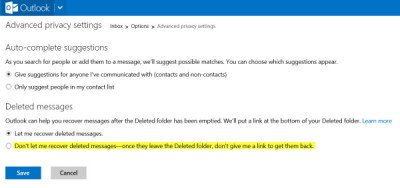
Beachten Sie, dass diese Option eine Einbahnstraße ist und sobald Sie diese Option ausüben, gibt es keine Möglichkeit, sie umzukehren oder zurückzugehen.
Related posts
So verschlüsseln Sie E-Mails in der Microsoft Outlook-App und Outlook.com
So übersetzen Sie E-Mails automatisch in Outlook.com
So löschen oder schließen Sie das Outlook.com-E-Mail-Konto dauerhaft
So leeren Sie den Junk-E-Mail-Ordner in Outlook
So leiten Sie E-Mails in Microsoft Outlook automatisch weiter
Müssen Sie Ihre E-Mails der letzten Woche sehen? So suchen Sie Outlook nach Datum
So planen Sie eine E-Mail in Outlook.com mit der Schaltfläche "Später senden".
Passen Sie Ihr Outlook.com-Erlebnis an und personalisieren Sie es
So ändern Sie Ihren E-Mail-Namen in Gmail, Outlook, Yahoo
So erstellen und richten Sie ein Outlook.com-E-Mail-Konto ein
Wie erstelle ich ein neues Outlook.com-E-Mail-Konto?
So erstellen und richten Sie eine benutzerdefinierte Domänen-E-Mail-ID in Outlook ein
So hängen Sie ein anderes Outlook-Element (E-Mail, Kontakt, Aufgabe oder Kalenderelement) an eine E-Mail an
So verwenden Sie Google Mail über die Outlook.com-Oberfläche
Outlook vs. Gmail: Wer ist der E-Mail-König?
So leiten Sie E-Mails weiter oder deaktivieren die nicht autorisierte Weiterleitung in Outlook.com
So erstellen, bearbeiten, löschen und formatieren Sie Haftnotizen in Outlook.com
So schalten Sie die Outlook-E-Mail-Lesebestätigung ein und aus
So verhindern Sie, dass E-Mails in Outlook in den Junk-Ordner gelangen
Holen Sie sich länderspezifische Outlook-E-Mail-IDs wie @outlook.in usw
